Trebuie să instalați GCC pe sistemul dumneavoastră Ubuntu, dar nu vă dați seama cum să îl configurați? Dacă da, acest ghid este pentru tine! Urmăriți mai jos în timp ce vă arătăm cum să instalați GCC pe Ubuntu!
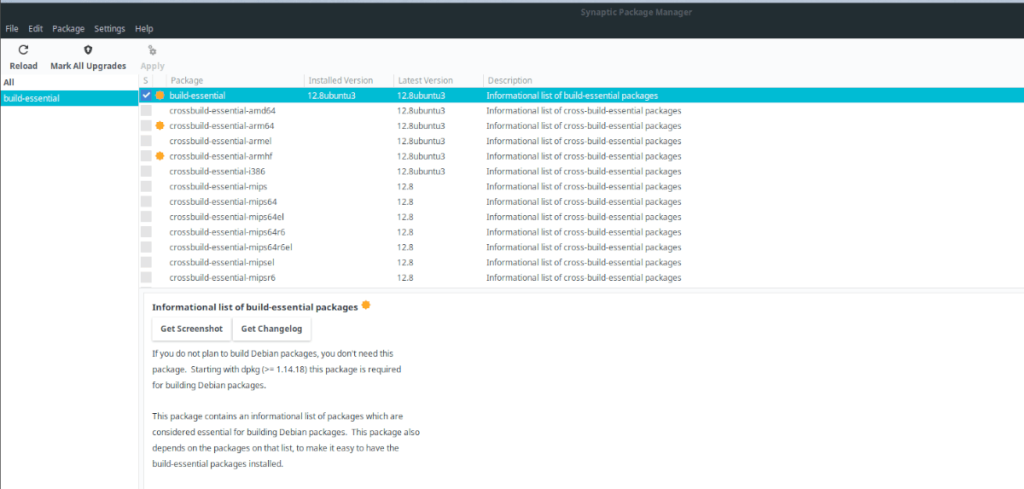
Instalați GCC pe Ubuntu - Terminal
GCC (GNU Compiler Collection) este instalabil pe Ubuntu prin terminalul de linie de comandă. Pentru a-l instala, va trebui să descărcați și să configurați pachetul „build-essential” pe Ubuntu. Pentru a începe procesul de instalare, deschideți o fereastră de terminal.
Pentru a deschide o fereastră de terminal pe desktop, apăsați Ctrl + Alt + T de pe tastatură. Sau, deschideți meniul aplicației și căutați „Terminal” pentru a-l deschide.
Odată ce fereastra terminalului este deschisă, utilizați comanda apt install de mai jos și utilizați-o pentru a instala pachetul „build-essential” pe Ubuntu.
sudo apt install build-essential
După ce ați introdus comanda de mai sus, Ubuntu vă va cere parola . Parola dvs. este solicitată datorită comenzii sudo . Această comandă permite utilizatorilor să execute o singură comandă ca root . Pentru a continua, introduceți parola de utilizator.
Notă: în timp ce introduceți parola cu sudo , nu veți vedea niciun feedback despre parolă. Dacă acest lucru vă deranjează, vă rugăm să urmați ghidul nostru despre cum să activați feedbackul privind parola .
După ce ați introdus parola, promptul terminalului va colecta toate dependențele legate de pachetul „build-essential”. De acolo, Ubuntu vă va întreba dacă doriți să instalați pachetul. Apăsați tasta Y pentru a continua.
Odată ce tasta Y este apăsată, Ubuntu va începe să instaleze GCC pe computer. Acest proces nu ar trebui să dureze deloc mult. Când procesul este finalizat, puteți vizualiza manualul GCC cu comanda man gcc .
Instalarea mai multor versiuni de GCC – Terminal
Deși instalarea pachetului „build-essential” pe Ubuntu este suficient de bună pentru majoritatea utilizatorilor Ubuntu, deoarece este GCC 10, nu este singura versiune de GCC pe care o puteți instala. Dacă doriți să instalați mai multe versiuni de GCC pe Ubuntu, puteți. Iată cum.
Mai întâi, deschideți o fereastră de terminal pe desktopul Ubuntu. După ce este deschis, utilizați comanda apt search pentru a căuta pachetele GCC disponibile în depozitele de software Ubuntu .
apt search gcc
Consultați promptul și găsiți versiunea de GCC pe care doriți să o instalați pe Ubuntu. De acum, este posibil să instalați GCC 7, GCC 8, 9 și 10 (care este instalat prin pachetul „build-essential”).
Notă: nu puteți găsi versiunea GCC pe care o doriți prin rezultatele căutării apt ?
După ce ați găsit versiunea de GCC pe care doriți să o instalați pe computerul Ubuntu, instalați-o folosind comenzile de instalare apt de mai jos. Pachetele GCC sunt gcc-7, gcc-8, gcc-9 și gcc-10.
Pentru a instala GCC versiunea 7 pe Ubuntu, instalați ambele pachete gcc-7 și g++-7.
sudo apt install gcc-7 g++-7
Pentru a instala versiunea 8 GCC pe Ubuntu, instalați ambele pachete gcc-8 și g++-8.
sudo apt install gcc-8 g++-8
Trebuie să obțineți versiunea 9 a GCC pe computer? Instalați pachetele gcc-9 și g++-9.
sudo apt install gcc-9 g++-9
Deși este foarte recomandat să instalați pachetul „build-essential” pentru ca GCC 10 să funcționeze pe Ubuntu, aceasta nu este singura modalitate de a-l instala pe computer. De asemenea, puteți instala GCC 10 instalând pachetele gcc-10 și g++-10.
sudo apt install gcc-10 g++-10
Instalați GCC pe Ubuntu - Manager de pachete Synaptic
Dacă trebuie să faceți GCC să funcționeze pe Ubuntu, dar nu doriți să utilizați terminalul, o puteți face cu Synaptic Package Manager. Pentru a începe, asigurați-vă că aveți instalat Synaptic. Pentru a instala Synaptic, deschideți aplicația Ubuntu Software, căutați „Synaptic” și instalați-o.
Odată ce Synaptic Package Manager este instalat, deschideți-l căutându-l în meniul aplicației. Apoi, localizați butonul de căutare din colțul din dreapta sus al ecranului. După ce ați selectat butonul de căutare Synaptic, introduceți „build-essential” și apăsați tasta Enter pentru a vedea rezultatele căutării.
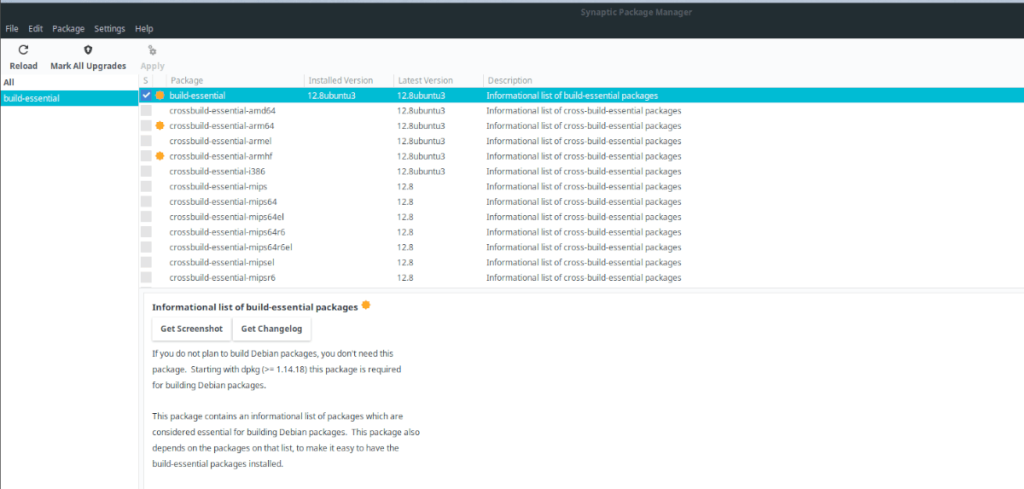
Căutați printre rezultatele căutării în Synaptic pentru „build-essential”. Când l-ați găsit, faceți clic dreapta pe el cu mouse-ul și selectați butonul „Marcați pentru instalare” pentru a marca pachetul „build-essential” pentru instalare în Synaptic.
Găsiți butonul „Aplicați” în Synaptic și faceți clic pe el pentru a începe instalarea GCC pe Ubuntu.
Instalarea mai multor versiuni de GCC – Synaptic Package Manager
Trebuie să instalați o versiune GCC diferită la Ubuntu, mai degrabă decât cea furnizată cu pachetul „build-essential”? Urmează următoarele instrucțiuni. Mai întâi, deschideți Synaptic Package Manager.
Odată ce Synaptic este deschis, găsiți butonul de căutare și faceți clic pe el cu mouse-ul. Apoi, alegeți unul dintre pachetele enumerate mai jos și introduceți-le în caseta de căutare.
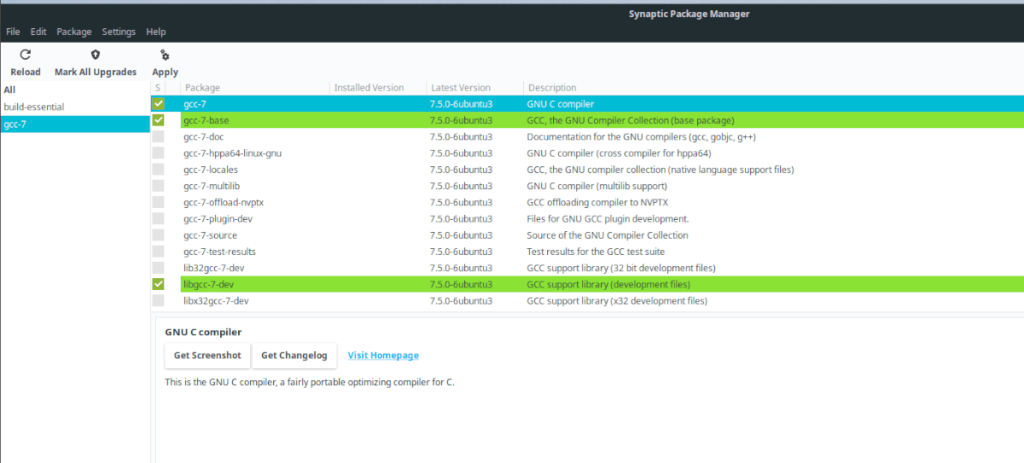
- GCC 7: gcc-7, g++-7
- GCC 8: gcc-8, g++-8
- GCC 9: gcc-9, g++-9
- GCC 10: gcc-10, g++-10
Faceți clic dreapta pe pachetele GCC pe care le-ați căutat în Synaptic și selectați butonul „Aplicați” pentru a-l instala. Repetați acest proces pentru a instala cât mai multe versiuni de GCC pe Ubuntu doriți.

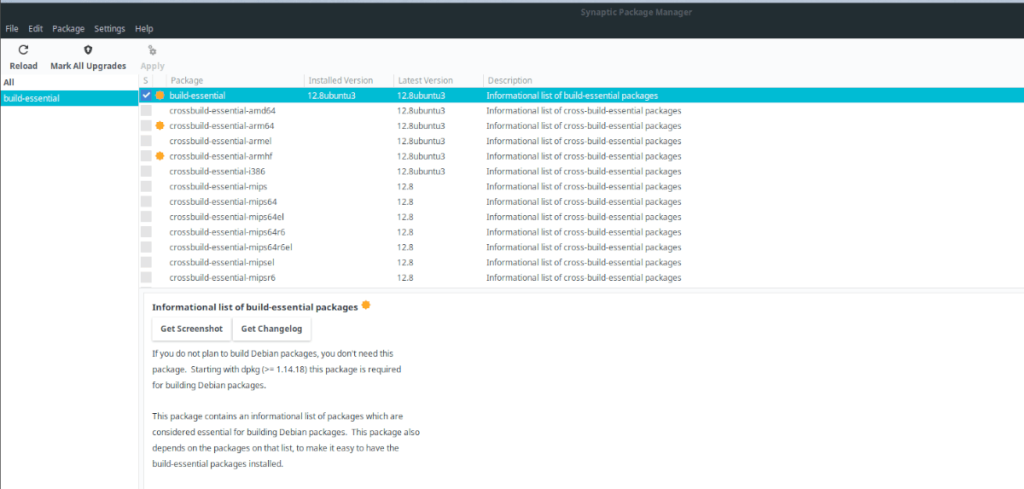
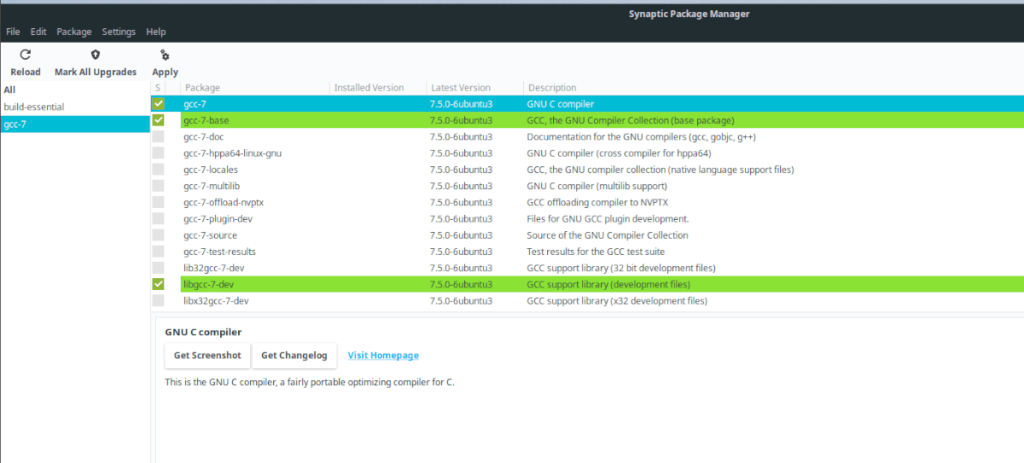



![Descarcă FlightGear Flight Simulator gratuit [Distrează-te] Descarcă FlightGear Flight Simulator gratuit [Distrează-te]](https://tips.webtech360.com/resources8/r252/image-7634-0829093738400.jpg)




